I. Giới thiệu về Zoho Mail
- Zoho Mail là giải pháp email doanh nghiệp bảo mật và đáng tin cậy phù hợp với nhu cầu liên lạc của tổ chức bạn. Với các tính năng cộng tác nâng cao, ứng dụng này không chỉ đơn thuần là hộp thư đến mà còn hơn thế nữa.
- Lưu trữ email doanh nghiệp trên dịch vụ email an toàn được mã hóa, đảm bảo quyền riêng tư và không có quảng cáo
II. Hướng dẫn thiết lập Zoho Mail
1. Hướng dẫn tạo email doanh nghiệp với Zoho Mail
Đăng ký Zoho Mail
- Truy cập https://www.zoho.com/mail/ và nhấp vào SIGN UP FOR FREE sẽ dẫn bạn đến trang mới. Trang này cung cấp một cái nhìn tổng quan đầy đủ về các gói và giá của Zoho Mail theo từng nhu cầu sử dụng. Hãy xem tất cả, chọn gói phù hợp nhất với yêu cầu của tổ chức của bạn và nhấp vào SIGN UP
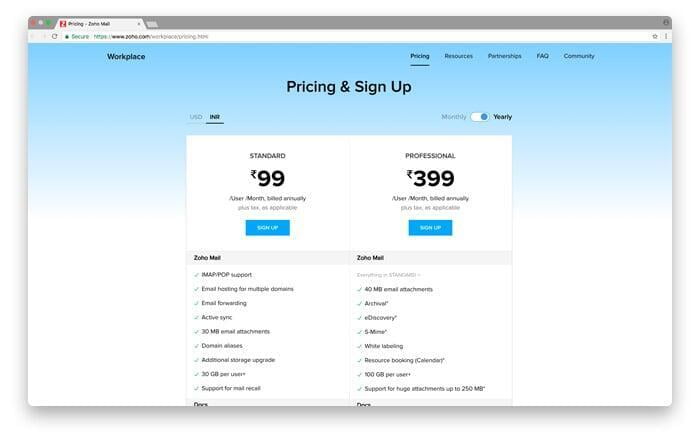
- Chúng tôi cung cấp cho bạn hai tùy chọn để thiết lập e-mail của bạn với chúng tôi. Bạn có thể " Sign up with a Domain you already own " HOẶC " Buy a new Domain for your Business ". Trong ví dụ dưới đây, chúng tôi chỉ cho bạn cách mua và đăng ký tên miền " zohoworkplace.in ". Nhập tên miền ưa thích của bạn và chọn một phần mở rộng từ các tùy chọn đã cho và kiểm tra tính khả dụng. Sau khi hài lòng với tên miền của bạn, nhấp vào 'Buy Domain'
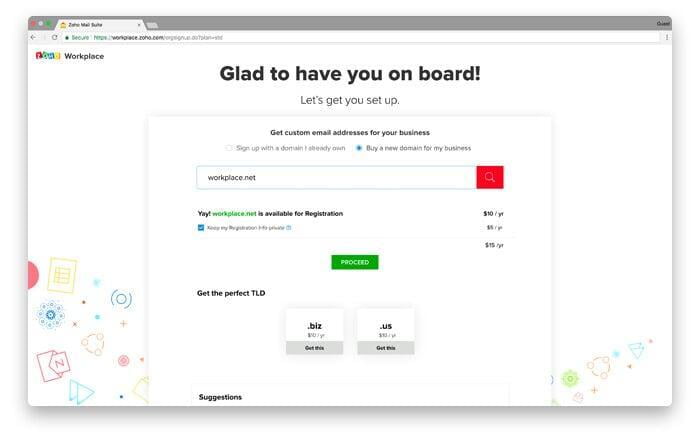
- Điền vào tất cả các chi tiết cần thiết và nhấp vào "Sign Up"
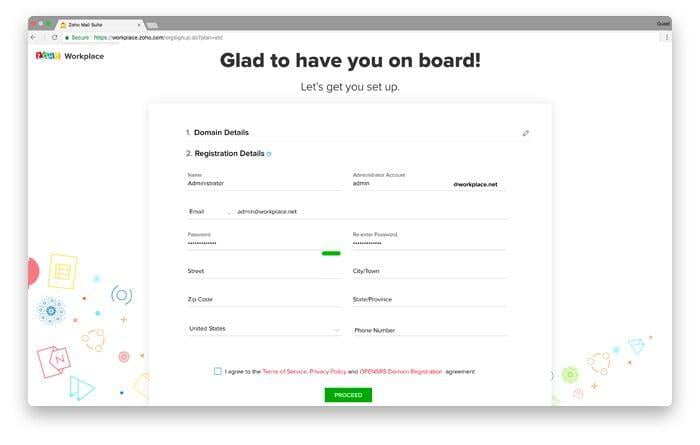
- Nhập mã xác minh duy nhất được gửi đến số điện thoại di động của bạn. Quá trình này giúp xác minh tài khoản của bạn với Zoho
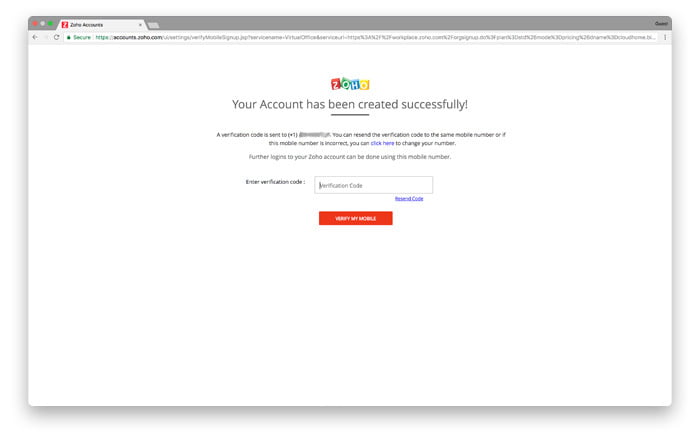
- Trong phần Chi tiết gói của Trang thanh toán, nhập số ID bạn muốn mua và nhấp vào 'Continue'
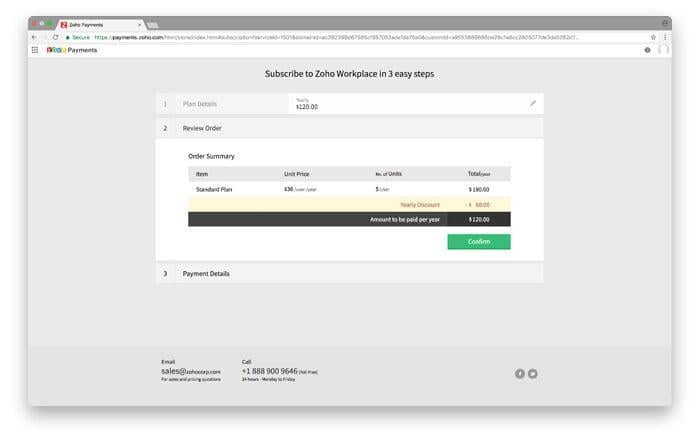
- Xác nhận mua hàng của bạn sau khi kiểm tra nó trong phần Xem lại đơn hàng và nhấp vào nút ' Confirm '
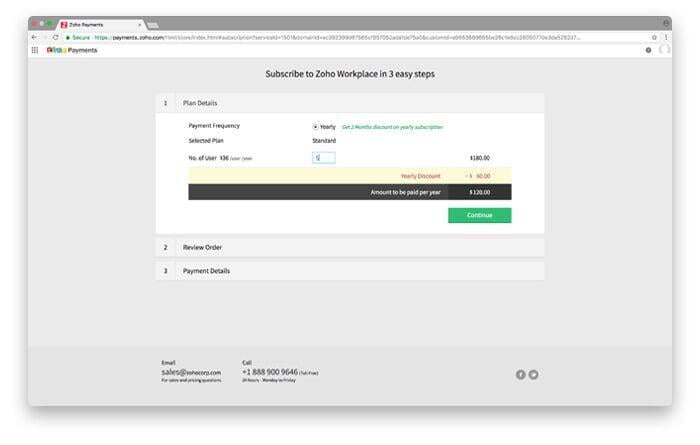
- Nhập chi tiết thanh toán của bạn và chọn ' Make payment ' để hoàn thành giao dịch của bạn
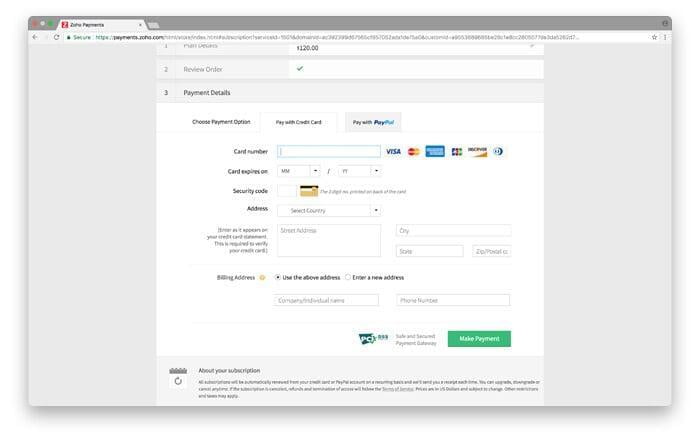
Khi bạn đã thực hiện xong các bước trên, sẽ có thông báo là bạn đã xác minh tên miền của mình với Zoho.
- Chọn Trình quản lý DNS của tên miền của bạn từ hộp thả xuống cung cấp danh sách Máy chủ DNS phổ biến. Ví dụ: nếu DNS của bạn được lưu trữ bởi " GoDaddy ", Zoho sẽ cung cấp hướng dẫn tương ứng
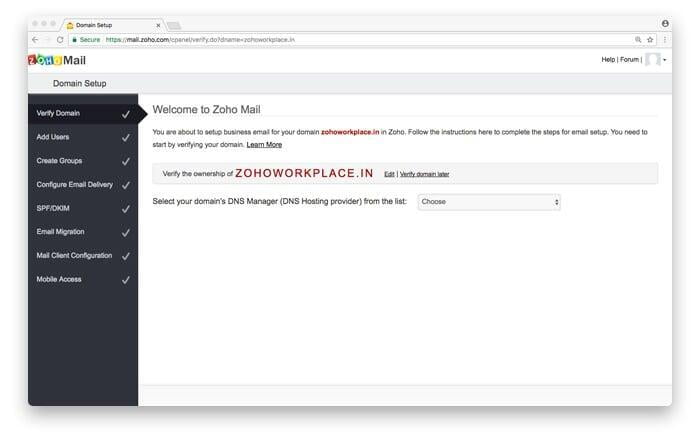
- Đăng nhập bằng tên người dùng và mật khẩu của bạn trong trang lưu trữ DNS của bạn (bên dưới, chúng tôi đã sử dụng GoDaddy làm Trình quản lý DNS). Chuyển đến My Accounts >> Domains >> Manage DNS. Trình quản lý DNS mở ra với một bộ thông tin bản ghi DNS
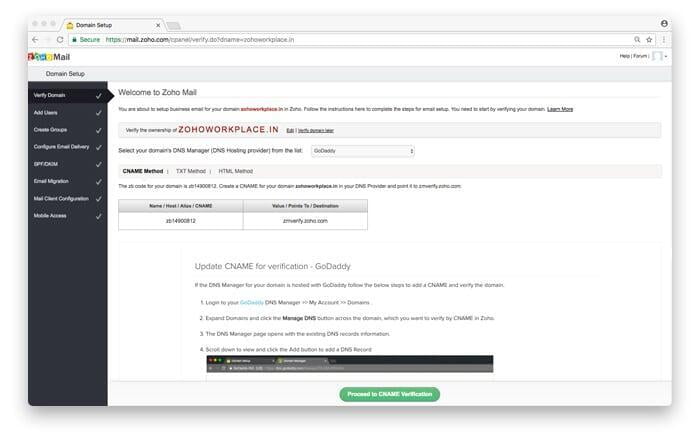
- Sao chép " zb******** code " (duy nhất cho mỗi tên miền) được tạo trong tài khoản Zoho của bạn và dán nó vào trường "Host ". Nhập " zmverify.zoho.com " trong trường "Điểm đến" trong Bản ghi DNS của bạn và nhấp vào nút " Save "
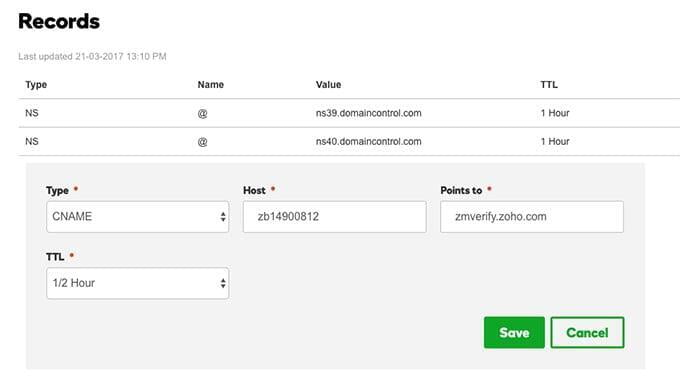
- Khi bạn đã lưu bản ghi, CNAME sẽ được thêm thành công. Nhấp vào "Proceed to CNAME Verification" và nhấp vào " Verify Now ". Để biết thêm thông tin về xác minh tên miền, bấm vào đây
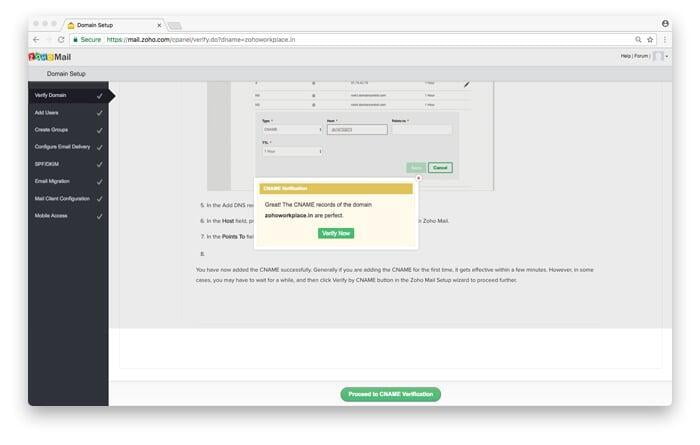
- Giờ đây, bạn có thể tạo (các) id email doanh nghiệp tương ứng với tên miền của mình bằng cách nhấp vào " Create Account "
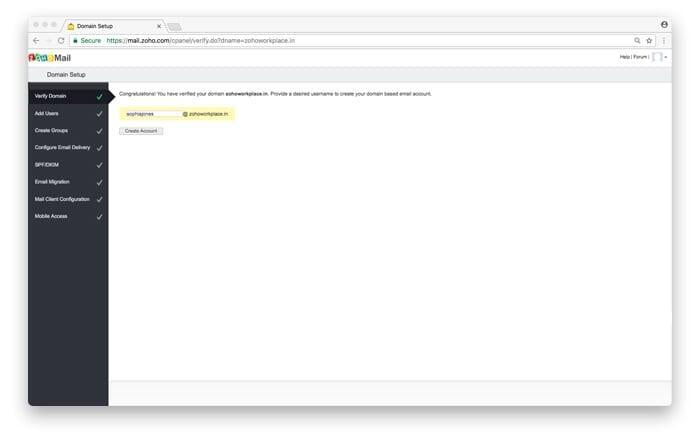
- Bạn có thể " Proceed to Add Users " từ tổ chức của mình hoặc skip bước này để xem sau. Người dùng có thể được thêm sau bằng cách đăng nhập vào mailadmin.zoho.com với tư cách Quản trị viên hoặc Siêu quản trị viên.
Tham khảo trang trợ giúp này để biết thêm chi tiết về việc thêm người dùng
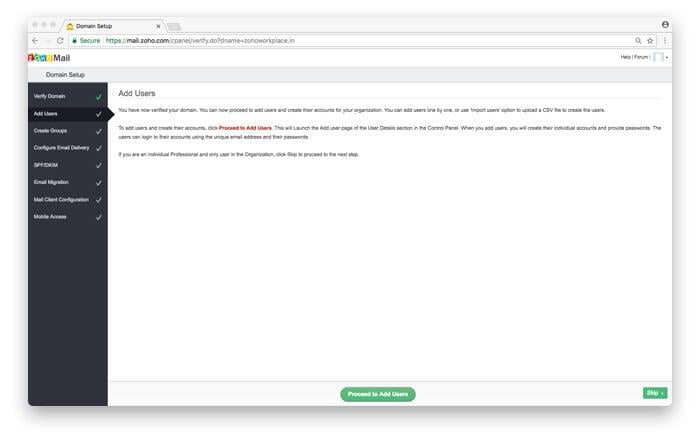
- Tạo các nhóm để phối hợp liền mạch trong tổ chức là một nhiệm vụ dễ dàng
Tìm hiểu thêm về Nhóm trong Zoho Mail từ tài liệu trợ giúp này
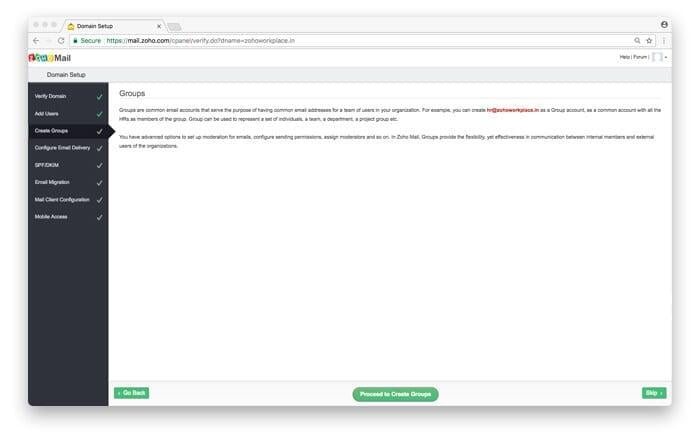
- Việc định cấu hình Gửi email có thể được thực hiện bằng cách thêm Bản ghi MX của bạn. Bạn sẽ chỉ có thể nhận email trong hộp thư Zoho của mình sau khi bạn thêm Bản ghi MX.,
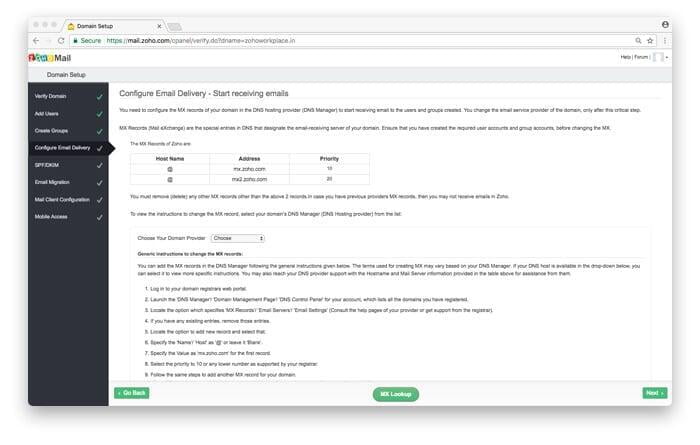
- Đăng nhập vào DNS Manager GoDaddy của bạn >> My Accounts >> Domains >> Manage DNS.
- Trong trang thông tin bản ghi DNS, nhấp vào nút " Add". Chọn loại là "MX" từ menu thả xuống "Type".
- Trong trường "Host", nhập "@", trong trường "Points To", nhập "mx.zoho.com" và trong trường "Priority", nhập "10" và nhấp vào " Save ".
- Tương tự, thêm Bản ghi MX khác bằng cách lưu trữ vào "@", trỏ nó vào "mx2.zoho.com", đặt mức độ ưu tiên thành "20" và nhấp vào " Save ".
- Thêm bản ghi thứ ba và lưu trữ nó vào "@", trỏ nó vào "mx3.zoho.com", đặt mức độ ưu tiên thành "50" và nhấp vào " Save ".
- Đảm bảo rằng bạn đã xóa tất cả các bản ghi MX liên quan đến nhà cung cấp email trước đó, vì nó sẽ xung đột với Zoho Mail và ảnh hưởng đến việc gửi email.
Tìm hiểu thêm về cách định cấu hình gửi email từ tài liệu trợ giúp này
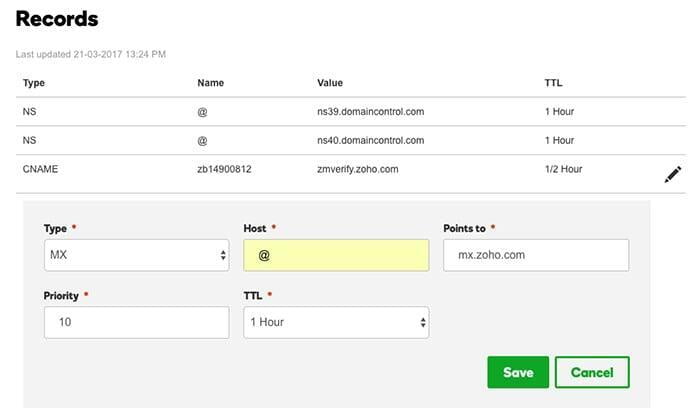
- Sau khi bạn hoàn tất việc thêm bản ghi, trang của bạn cho "Configure Email Delivery " sẽ thông báo rằng Bản ghi MX của bạn được trỏ đến máy chủ Zoho
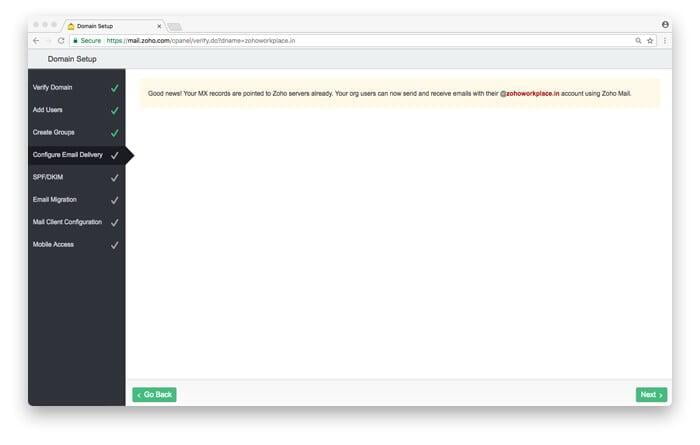
Cấu hình thiết yếu
Khi bạn đã thực hiện xong các bước trên, sẽ có thông báo rằng bạn đã xác minh tên miền của mình với Zoho.
- Sau khi bạn hoàn tất việc thêm bản ghi, trang của bạn cho "Configure Email Delivery " sẽ thông báo rằng Bản ghi MX của bạn được trỏ đến máy chủ Zoho

- Bản ghi SPF cho GoDaddy Domain Manager
Đăng nhập vào DNS Manager GoDaddy của bạn >> My Accounts >> Domains >> Manage DNS
Trong phần Records section, nhấp vào nút " Add ".
Trong Type drop down, chọn "TXT", chỉ định "@" trong trường Host và trong trường giá trị TXT, nhập, " "v=spf1 include:zoho.com ~all " và nhấp vào " Finish "
Tham khảo trang trợ giúp này để biết thêm thông tin về cách định cấu hình Bản ghi SPF
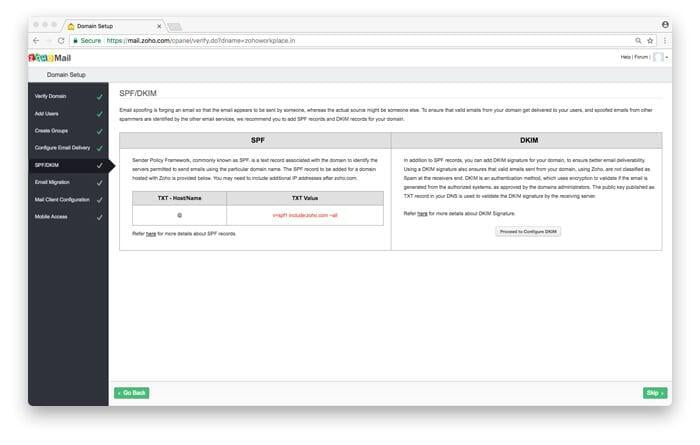
- Thêm chữ ký DKIM cho tên miền của bạn:
Để định cấu hình DKIM của bạn, bạn sẽ phải thêm bản ghi TXT được tạo trong tài khoản Zoho Mail của mình vào trình quản lý DNS của tên miền. Một ví dụ để thêm bản ghi TXT trong trình quản lý miền GoDaddy được đưa ra dưới đây
Tham khảo trang trợ giúp này để biết thêm chi tiết về cách thêm chữ ký DKIM
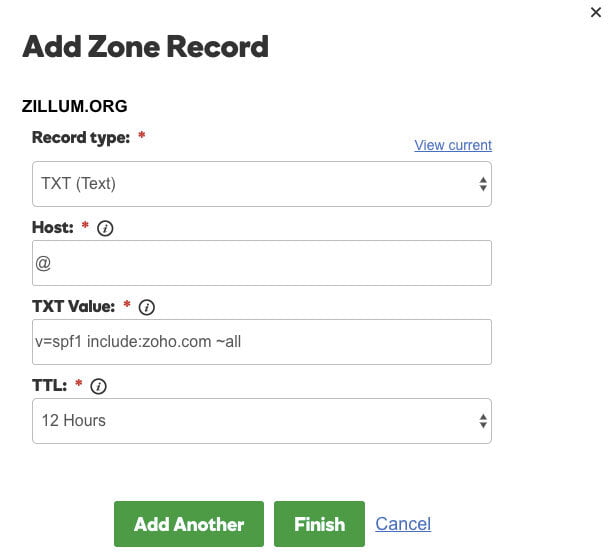
- Bạn có thể tiến hành định cấu hình SPF và DKIM để đảm bảo độ tin cậy của email bằng cách làm theo các bước đơn giản được đưa ra trước
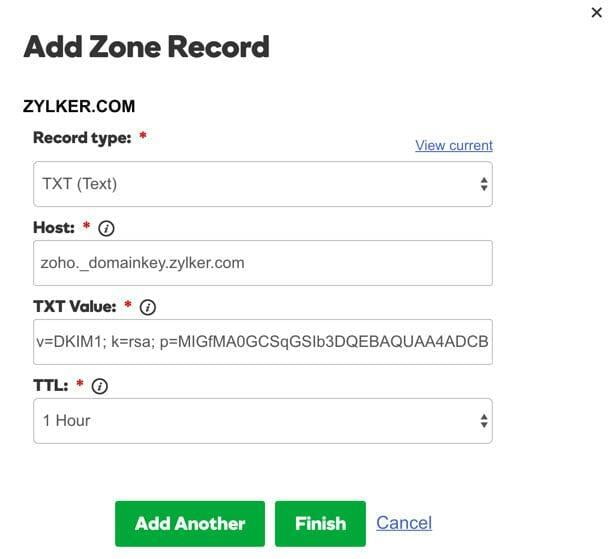
- Trong Di chuyển email, bạn có thể di chuyển email từ các nhà cung cấp dịch vụ khác (sử dụng IMAP hoặc POP). Bạn có thể nhấp vào " Proceed to Migrate " và để xem hướng dẫn di chuyển được tuân theo. Để biết thêm thông tin, hãy tham khảo trang trợ giúp này về di chuyển POP / IMAP
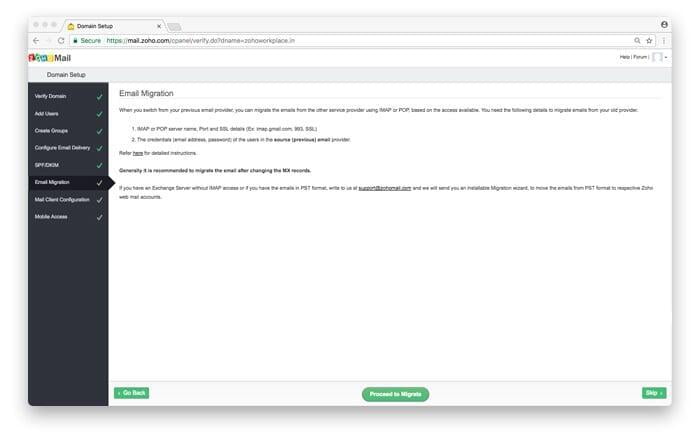
- Màn hình tiếp theo chứa các liên kết cho Mail Client Configuration. Bạn có thể giới thiệu họ để biết thông tin chi tiết về các phương pháp cấu hình cho các ứng dụng email đa dạng
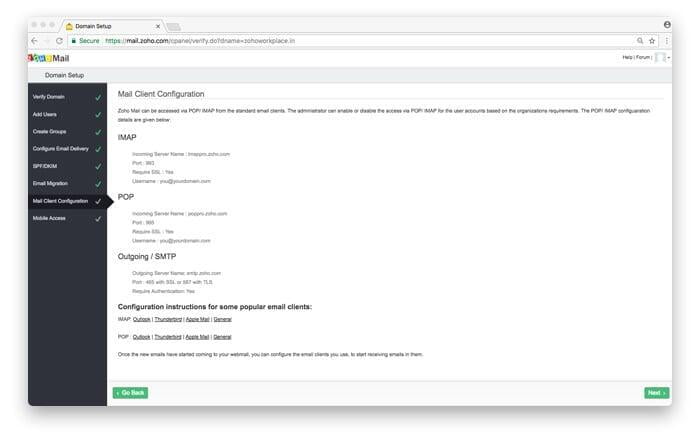
- Zoho Mail có thể được truy cập qua điện thoại di động thông qua các ứng dụng khác nhau
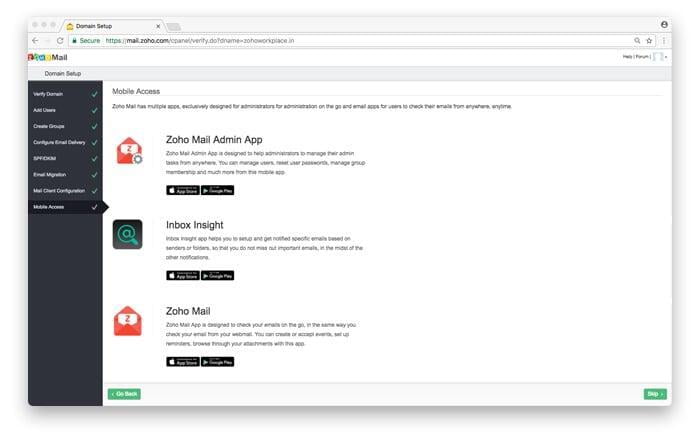
- Khi bạn làm theo tất cả các bước đơn giản này để Di chuyển Email, Truy cập Di động và Cấu hình Máy khách Di động, thì thiết lập cơ bản của bạn sẽ được hoàn thành
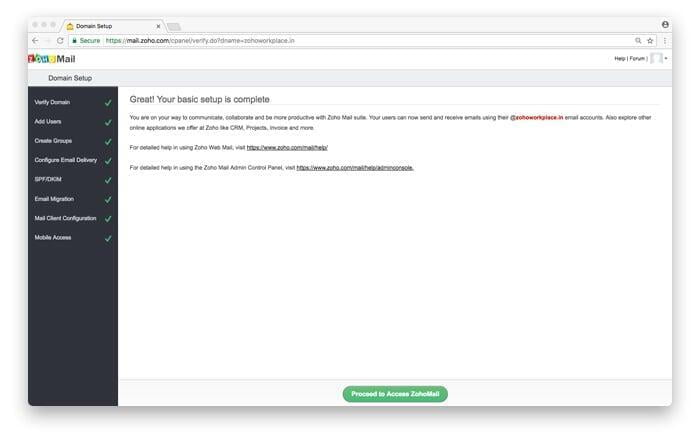
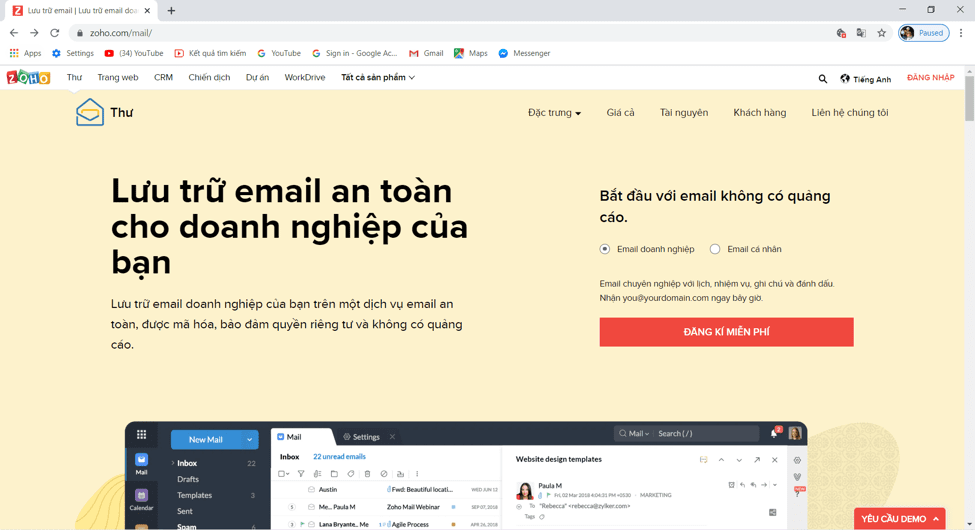
Đăng nhập vào tài khoản cá nhân. Điền tài khoản và mật khẩu để đăng nhập vào tài khoản
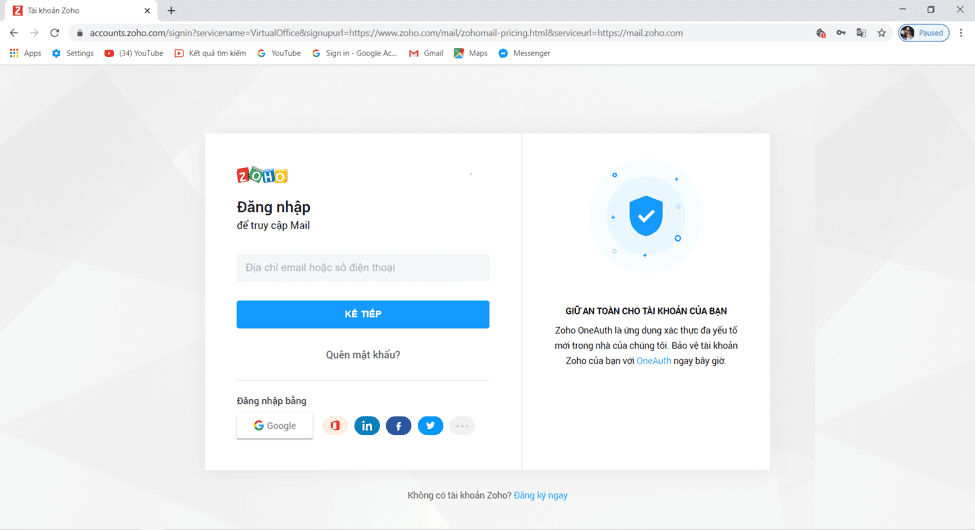
Đây là giao diện chính của Zoho Mail
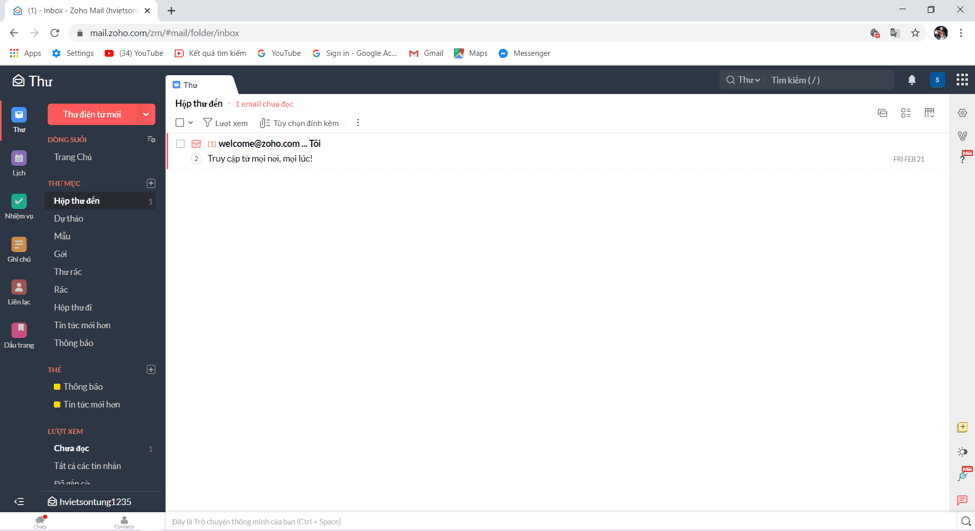
Nhận địa chỉ mail dựa trên tên miền của doanh nghiệp cho tất cả các nhân viên bằng các bước rất đơn giản
Muốn tạo 1 mail mới để gửi làm như sau:
- Chọn thư điện tử mới
- Chọn Đến rồi điền mail người nhận
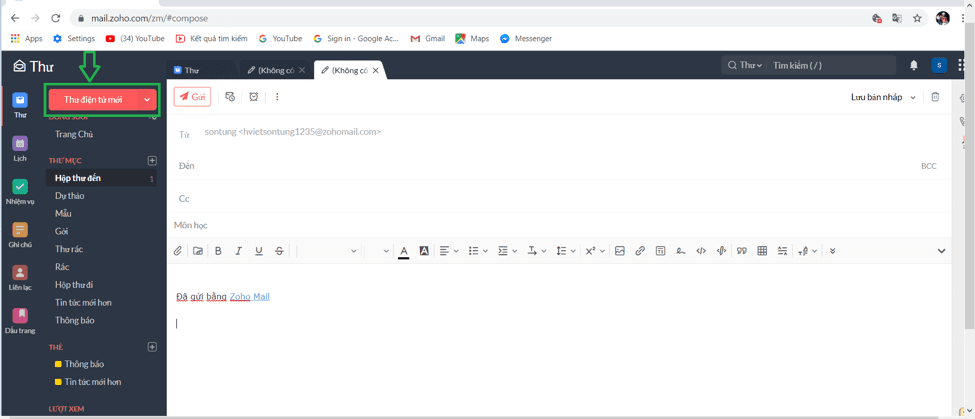
- Bên dưới là thanh công cụ giúp bạn tùy chỉnh mail 1 cách hợp lí theo cách của bạn

b. Tính năng bảo mật
Zoho mail đảm bảo dữ liệu đã được bảo mật an toàn tuyệt đối bằng cách mã hóa các dữ liệu.
c. Tính năng lịch
Giúp chúng ta phân chia thời gian cũng như xem các sự kiện diễn ra trong tháng. Muốn tạo 1 sự kiện trong 1 khoảng thời gian nào đó. Chúng ta chọn vào thời gian đó vào tạo tên sự kiện rồi điền vị trí ( Nếu có ). Rồi chọn Tạo

d. Tính năng nhiệm vụ
Xem nhiệm vụ chúng ta được giao. Tạo 1 nhiệm vụ bằng cách chọn Nhiệm vụmới. Điền tên của nhiệm vụ và đính kèm @tên người giao
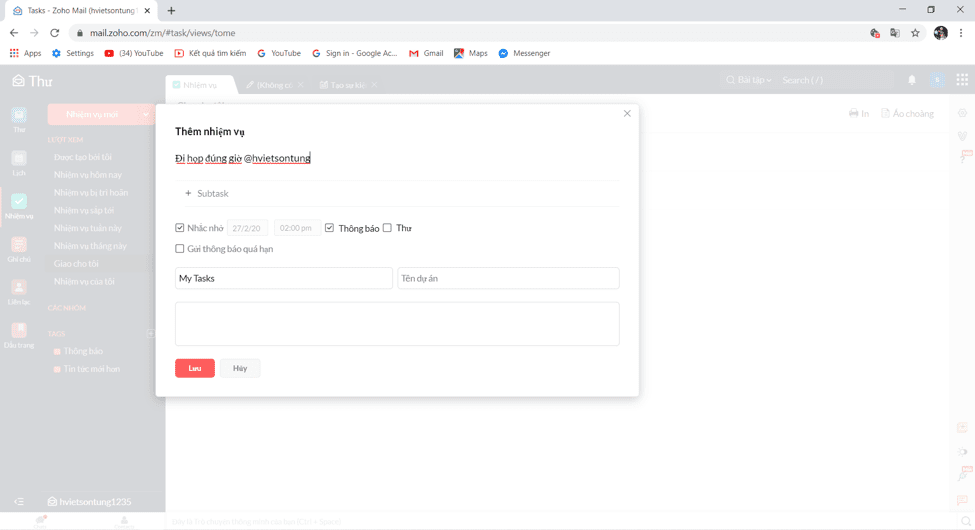
e. Tính năng ghi chú
Nhắc nhở mọi người công việc hay ghi chú nhỏ. Chọn Ghi chú mới
Có thanh công cụ ở dưới để chỉnh sửa phông chữ
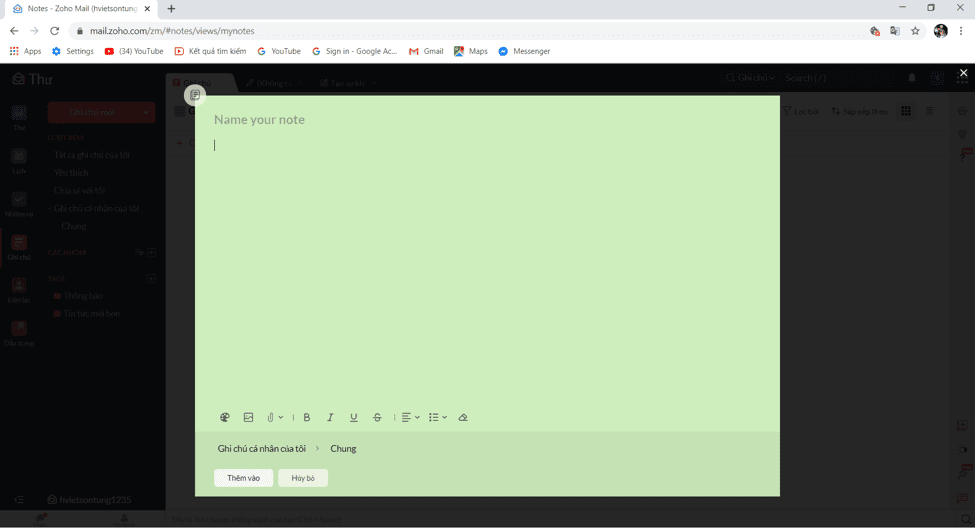
f. Tính năng liên lạc
Lưu lại các số liên lạc của khách hàng, khách hàng thân thiết. Chọn Liên lạc mới. Thêm tên họ và mail cùng với số điện thoại của người bạn muốn tạo
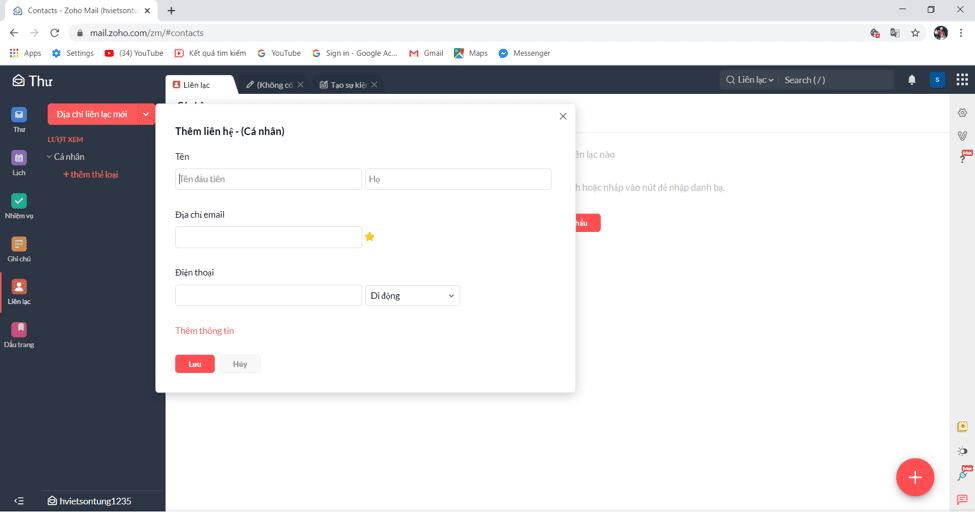
g. Tính năng dấu trang
Thêm các link và tiêu đề sự kiện. Chọn thêm Dấu trang rồi copy link vào mục URL và thêm tiêu đề
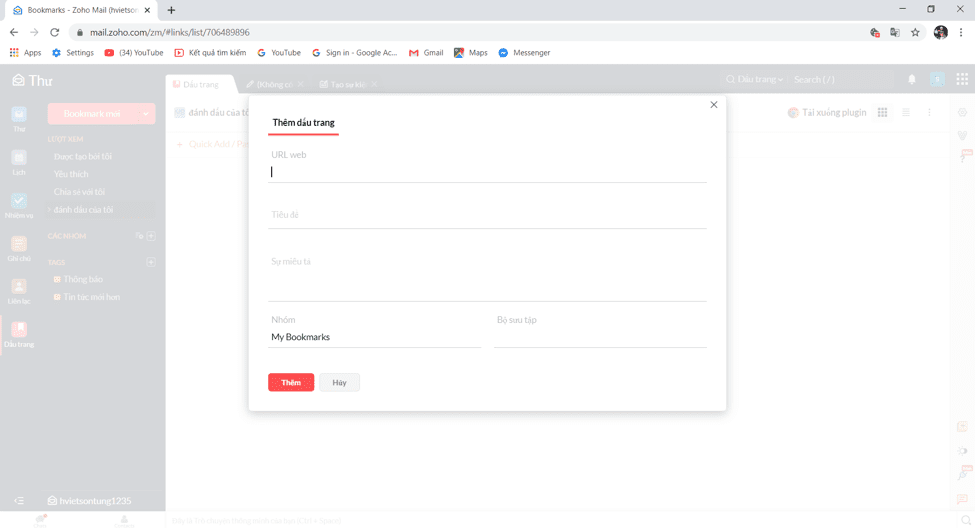
h. Tính năng streams
Dùng để tương tác với đồng nghiệp. Chúng ta có thể tags 1 người nào đó
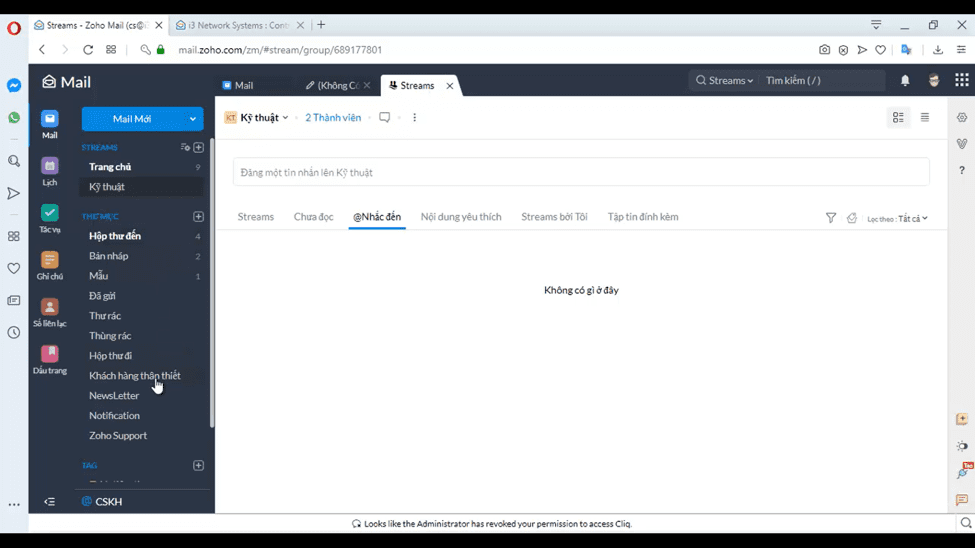
Chọn mục khách hàng thân thiết
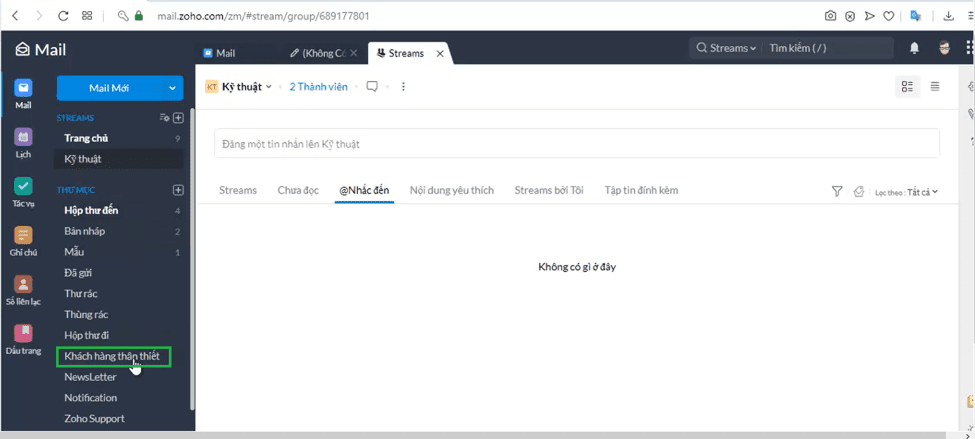
Rồi tags người đó trong 1 mail cụ thể
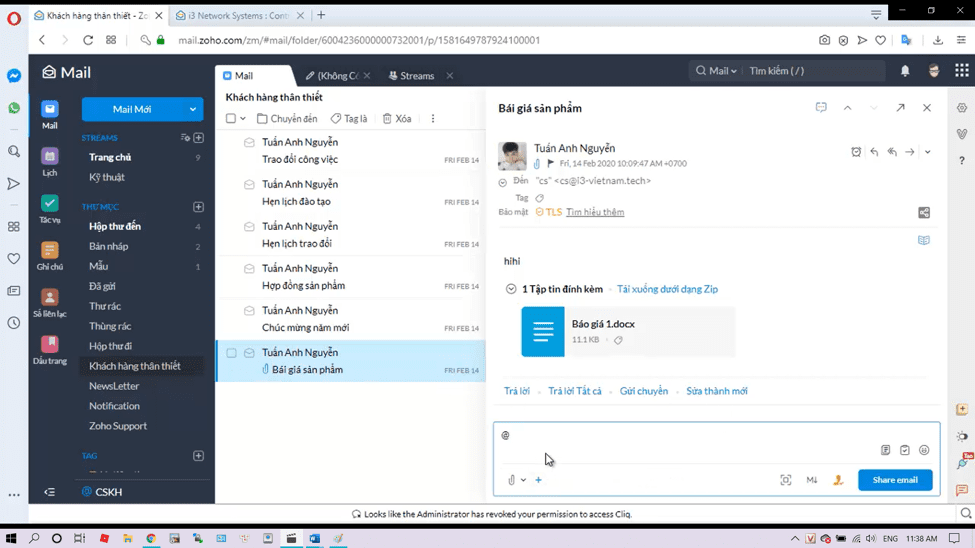
Khi tags xong chúng ta có thể xem trong mục thông báo
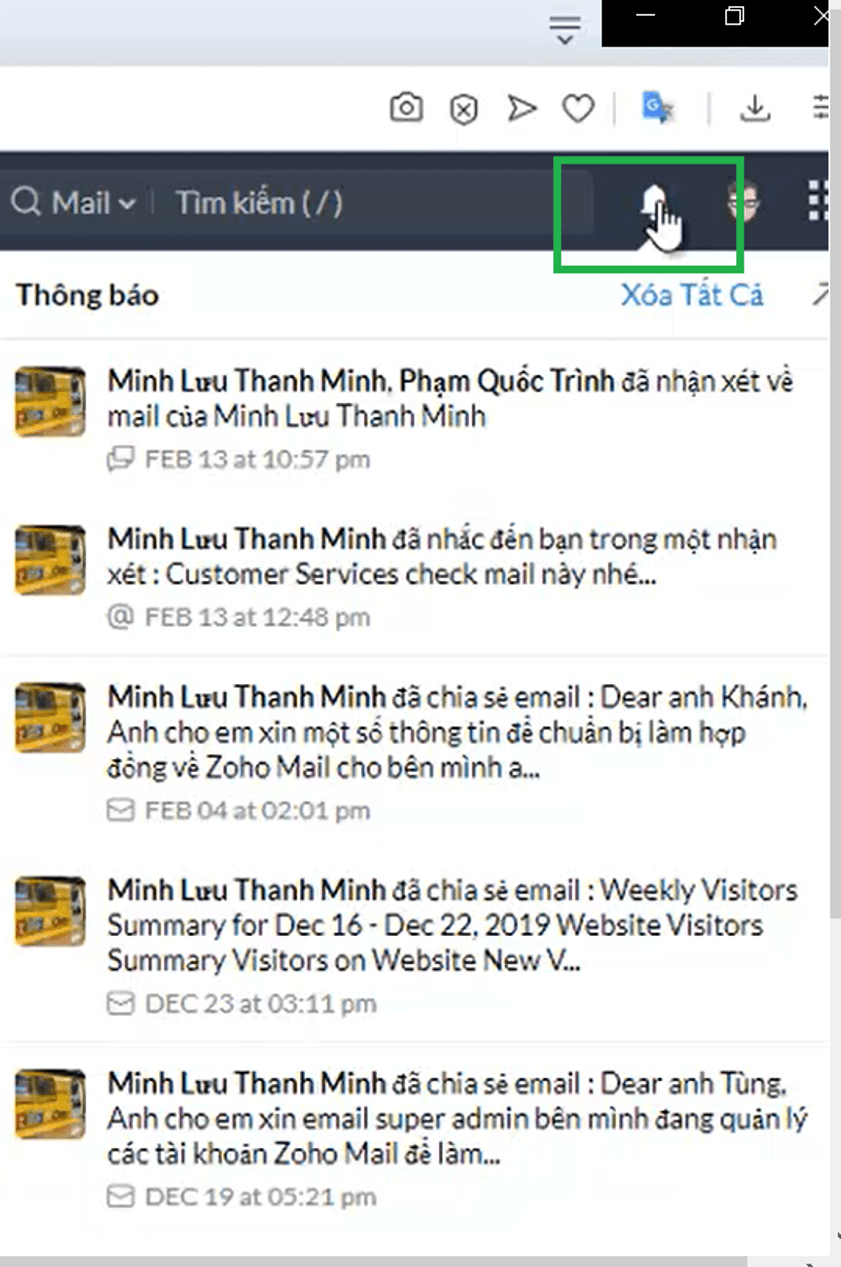
i. Tính năng bộ lọc
Giúp Zoho mail trở nên thông minh hơn, xếp các mail của chúng ta vào các thư mục mong muốn bằng cách chọn setting
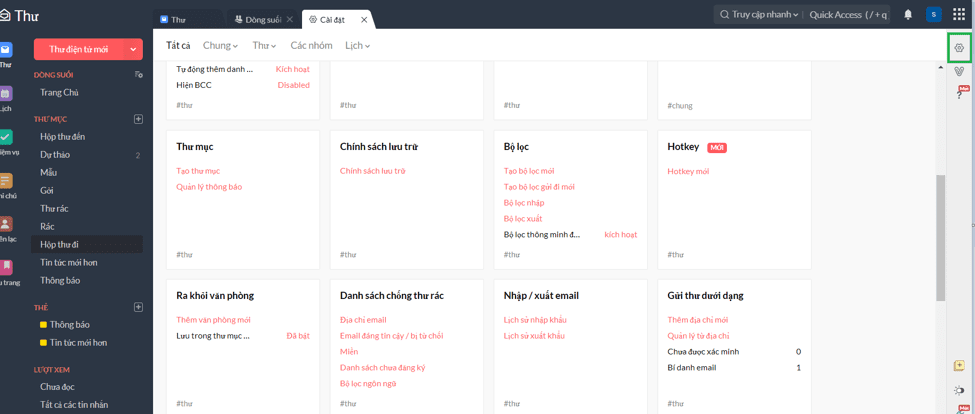
Kéo xuống và chọn Bộ lọc
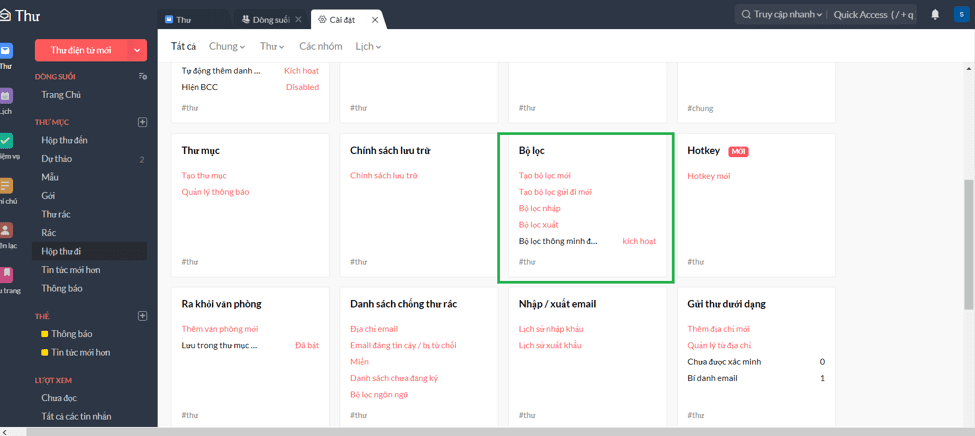
Đây là chỗ chọn email điều kiện để chuyển đến thư mục
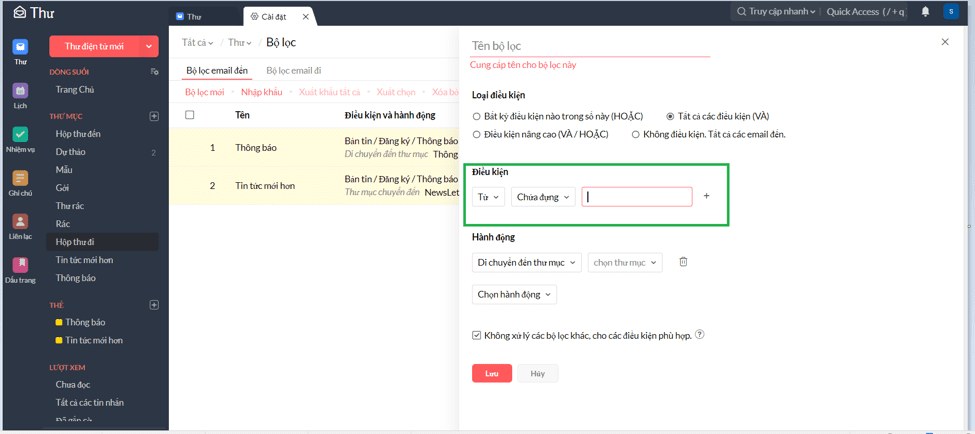
Đây là nơi bạn chọn thư mục bạn muốn chuyển email đó tới
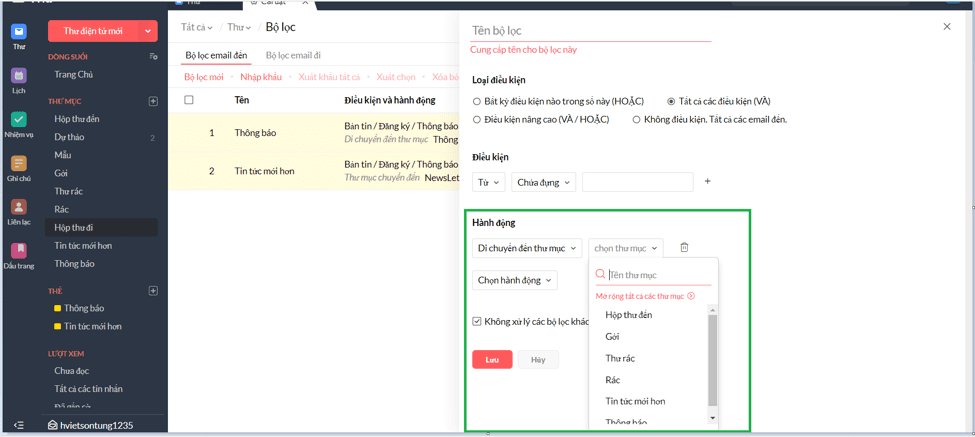
k. Tính năng tìm kiếm nâng cao
Giúp bạn có thể tìm kiếm 1 mail cụ thể hoặc tên người dùng 1 cách nhanh chóng
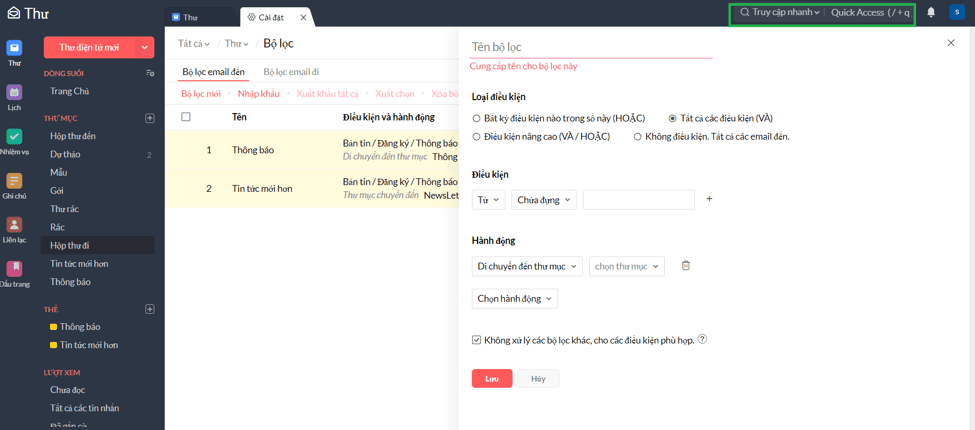
l. Tính năng chữ kí
Thêm chữ kí của chúng ta 1 cách dễ dàng đảm bảo tính an toàn cho mail được gửi cũng như 1 thông báo nào đó. Các bạn vẫn vào mục setting rồi kéo xuống chọn chữ kí
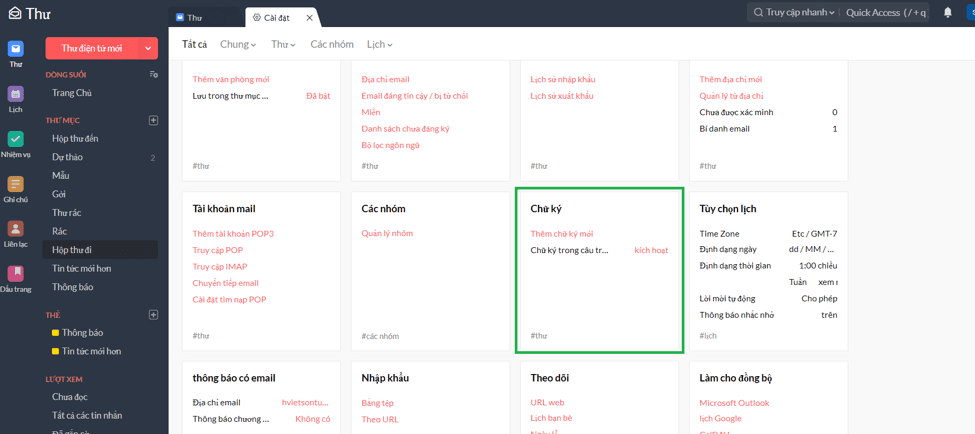
Ngoài ra zoho mail còn có các ứng dụng trên điện thoại dành cho apple hoặc android
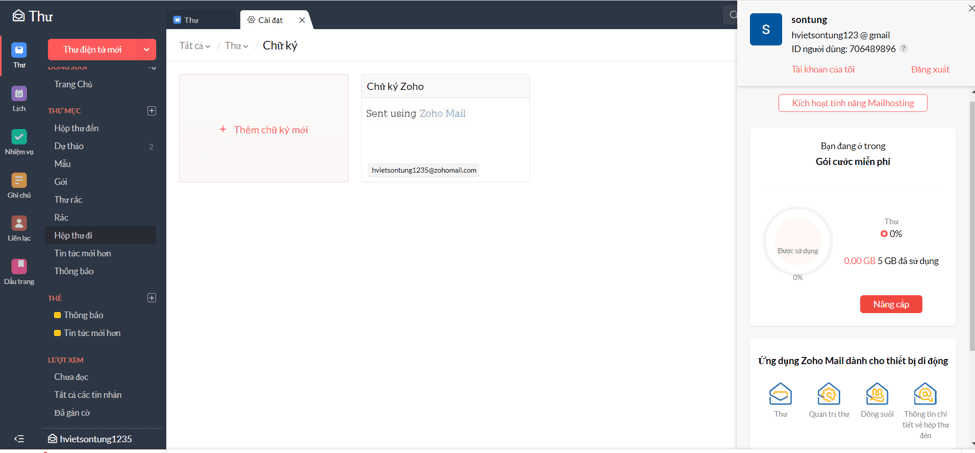
Chúng ta có thể xem thông tin của khách hàng trên zoho CRM cũng như các ứng dụng khác của Zoho
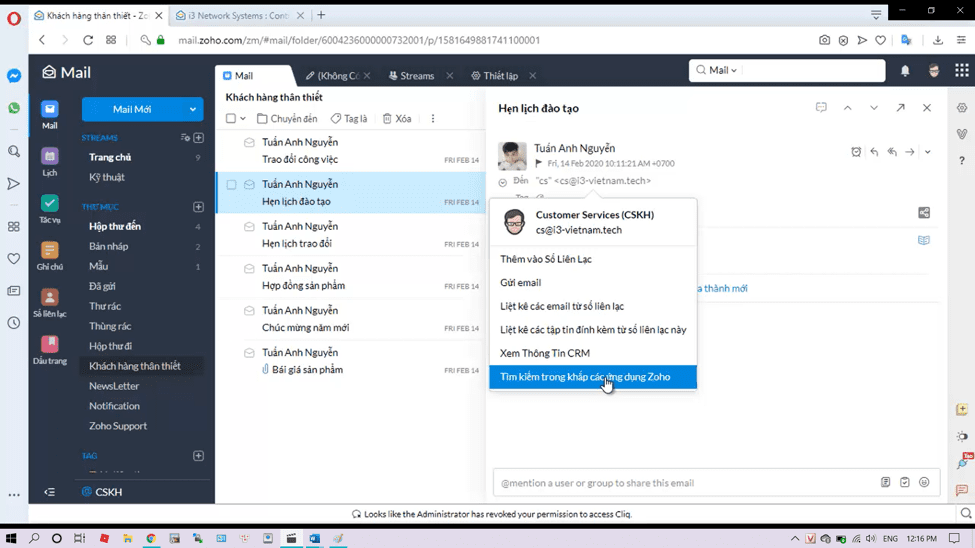
Chúc các bạn có những trải nghiệm tuyệt vời cùng Zoho Mail!!
-----------------------------------------------------------------------------------------------------------------------------------
Nguồn bài viết được hỗ trợ từ các chuyên gia của trang: https://www.zoho.com/vi
Để được hỗ trợ tốt nhất bạn liên lạc với đại diện tại Việt Nam theo các thông tin sau:
Số điện thoại kỹ thuật: +84 987 815 855
Email hỗ trợ kỹ thuật: trinh.pq@i3-vietnam.com hoặc zoho@i3-vietnam.tech | Facebook: https://www.facebook.com/groups/zapps
